
För det mesta, när du inte använder din Chromebook, går den i viloläge. Det är viktigt att se till att din Chromebook frågar efter ett lösenord när den vaknar. annars kan vem som helst få åtkomst till vad som helst på din Chromebook, inklusive ditt Google-konto. Som standard. det här är på, men här är inställningen så att du kan dubbelkolla (eller slå på funktionen om den är av).
-
Gå till inställningar genom att klicka på klockan längst ned till höger på skärmen och klicka sedan på inställningar kugghjulsikon.
-
Klick Skärmlås.
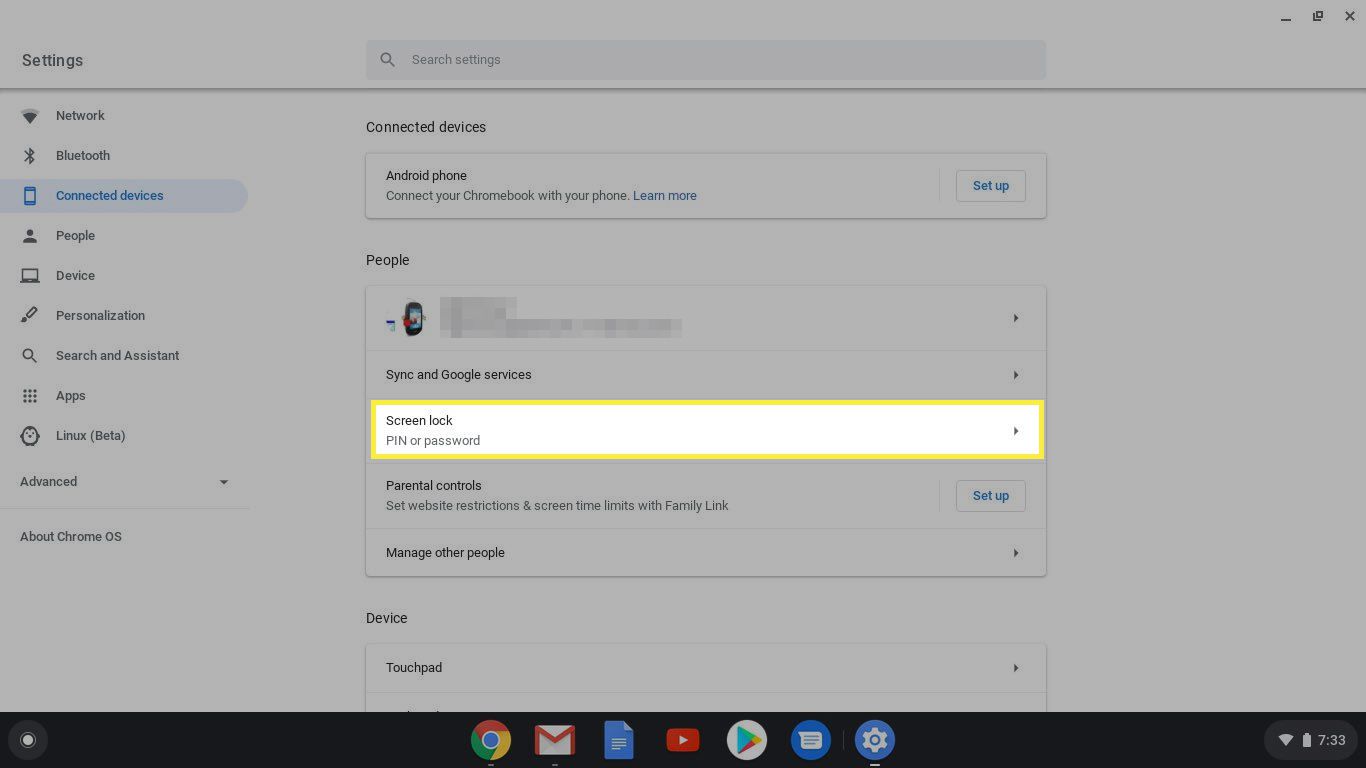
-
Ange ditt lösenord för din Chromebook.
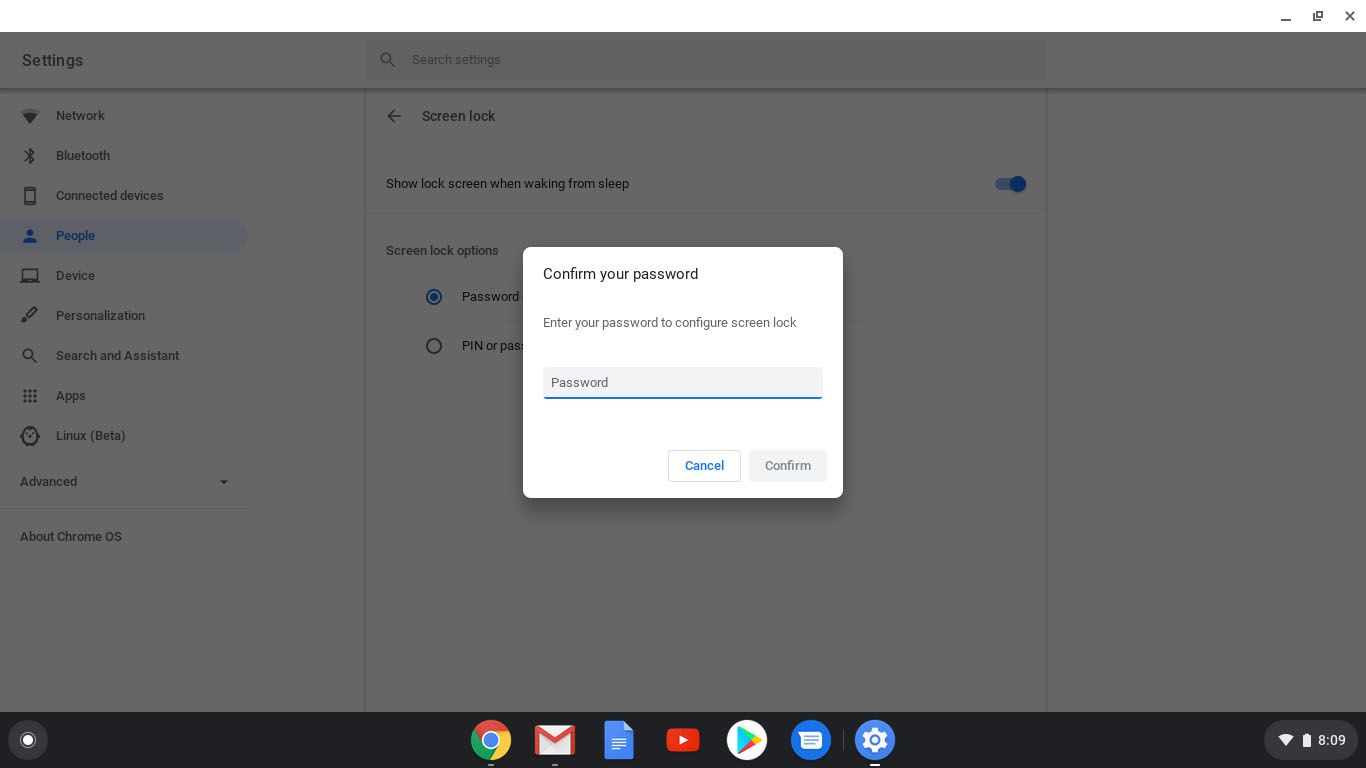
-
Se till att Visa låsskärmen när du vaknar från viloläge växeln är på.
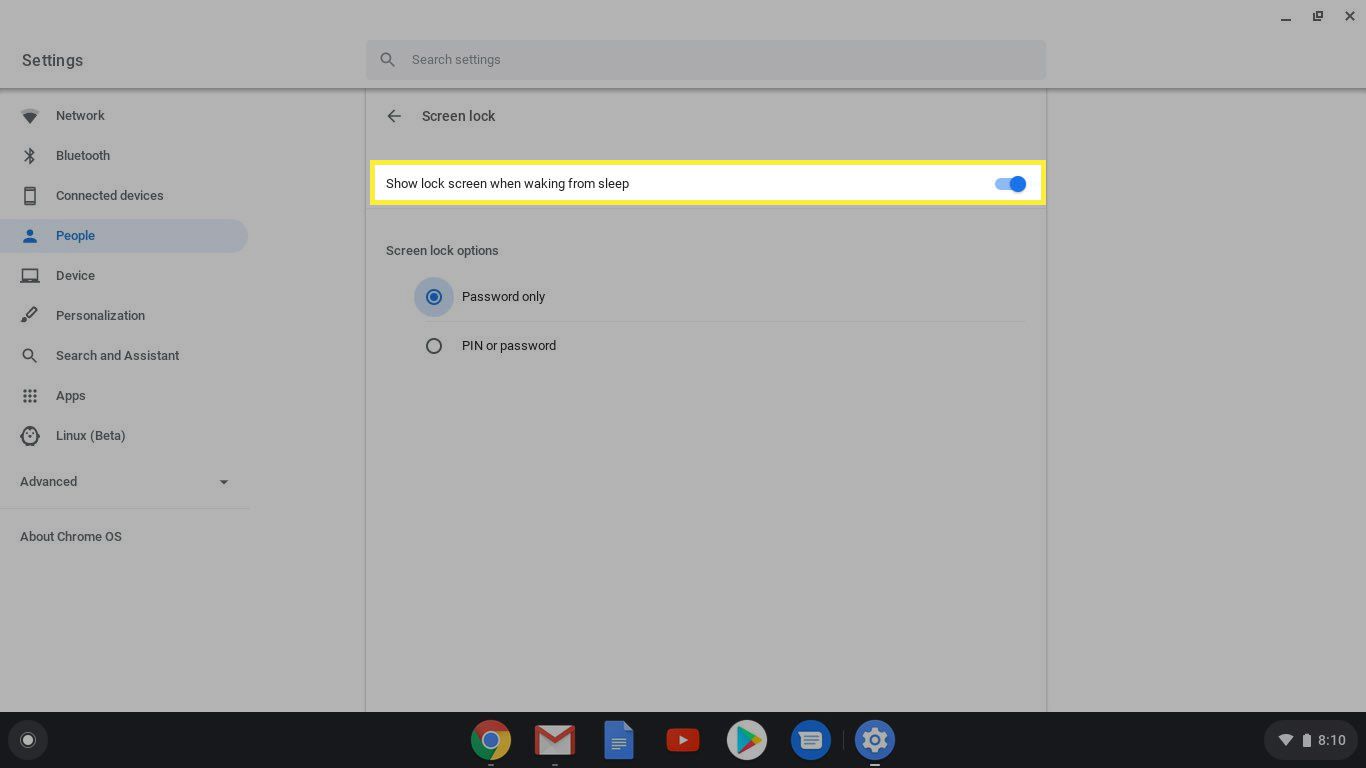
Medan du är här kan du ställa in en PIN-kod som låser upp din Chromebook också.
Så här låser du din Chromebook
Det finns sex olika sätt att låsa din Chromebook. Några av dessa metoder kan variera från modell till modell (vissa alternativ kan saknas från vissa modeller), men alla dessa kommer att uppnå samma resultat:
- Håll ned Låsa på tangentbordet. Efter cirka 2 sekunder låses din Chromebook.
- Håll ned Kraft på din Chromebook och välj sedan Låsa.
- tryck på Förstoringsglasnyckel + L på tangentbordet.
- Gå bort från din Chromebook. Som standard om din Chromebook är inkopplad stängs skärmen av om 8 minuter och går i vila om 30 minuter. Om det inte är så stängs skärmen av på 6 minuter och går i viloläge om 10 minuter.
- Stäng locket på din Chromebook.
- Klicka på klockan i det nedre högra hörnet och klicka sedan på Lås.
Hur låser du upp din Chromebook med din telefon
Om du har en Android-smartphone kan du ansluta den till din Chromebook. På så sätt kan du låsa upp din Chromebook bara genom att ha din smartphone i närheten. Du behöver följande:
- ChromeOS 71 eller senare.
- Android 5.1 eller senare.
- Ett Google-konto som är inloggad på både telefonen och Chromebook.
- Bluetooth aktiverat på telefonen och Chromebook.
-
För att ställa in Smart Lock, gå till inställningar och under Android telefon, klick Uppstart.
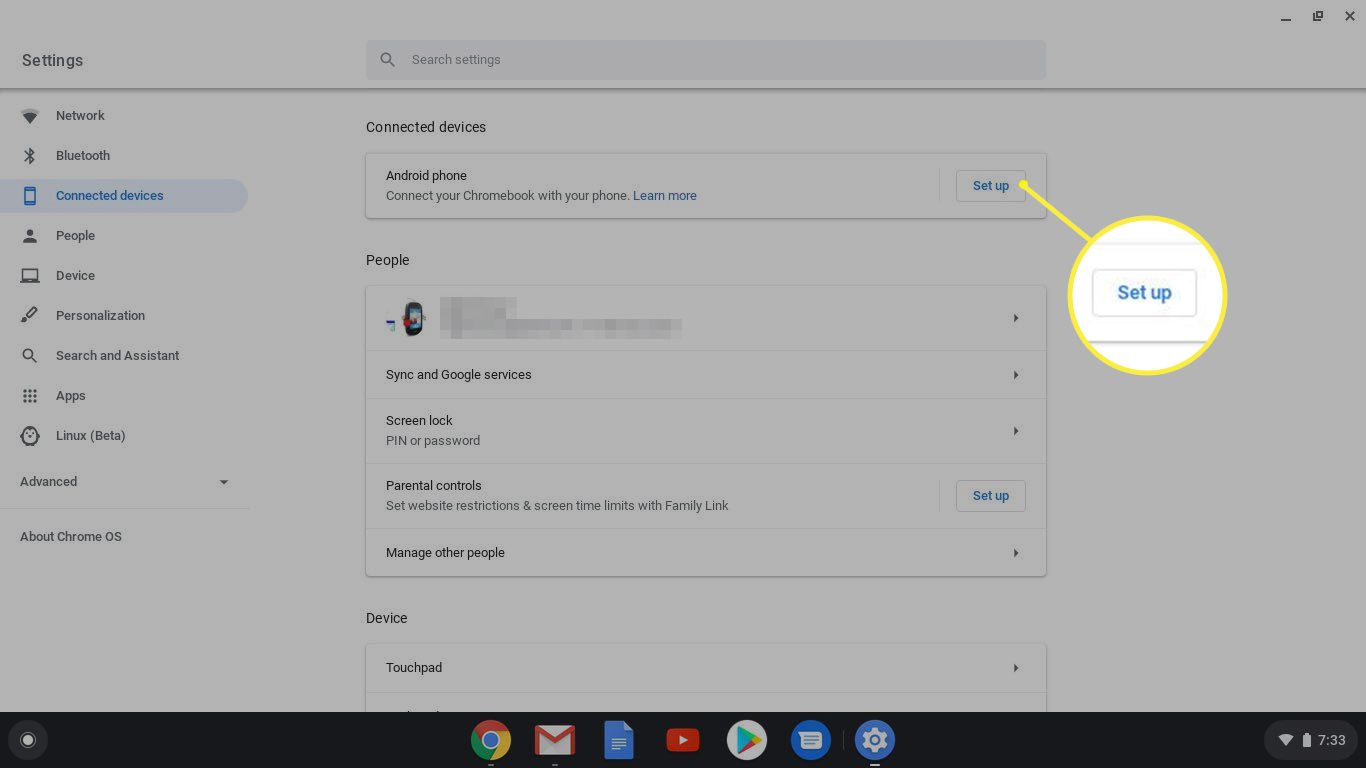
-
Välj den telefon du vill ansluta till vänster och klicka sedan på Acceptera och fortsätt.
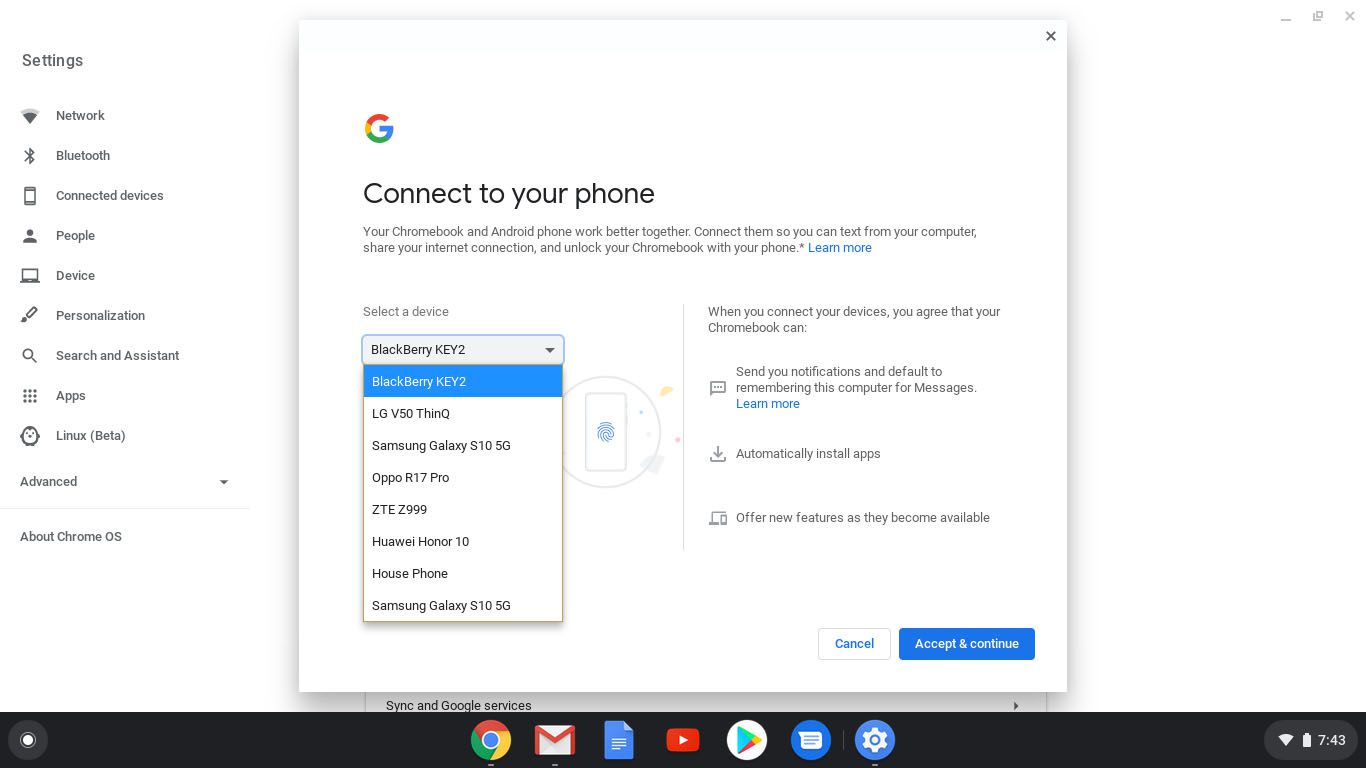
-
Ange lösenordet för ditt Google-konto.
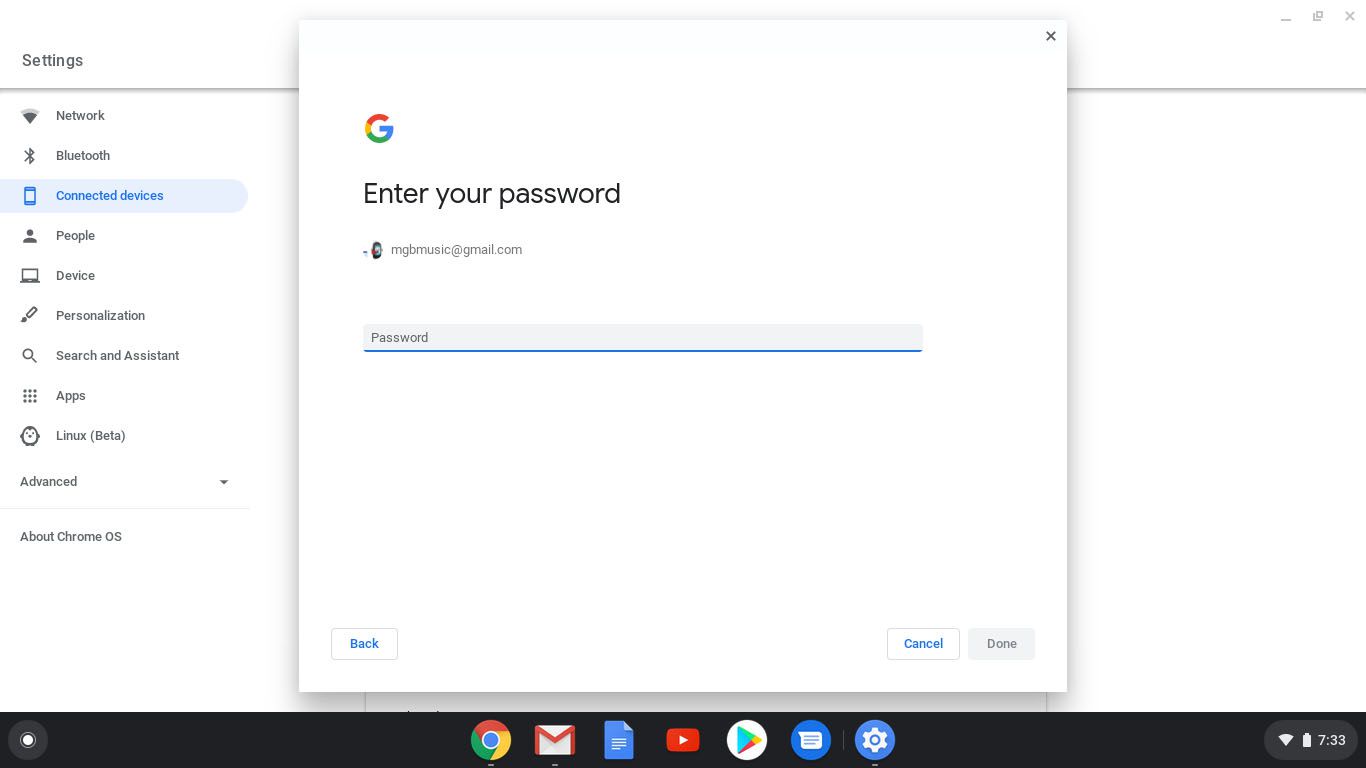
-
Klick Gjort.
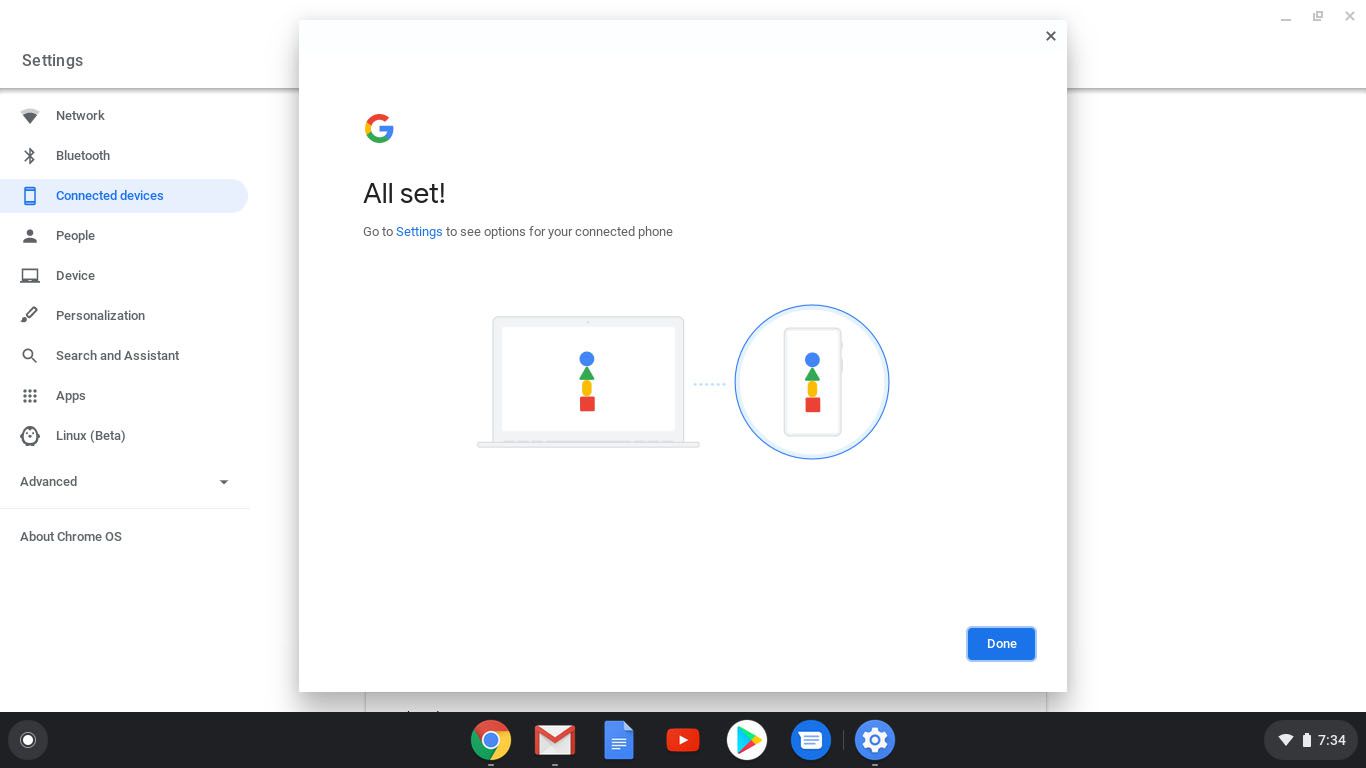
Du är redo. Så länge din telefon är inom Bluetooth-räckvidden på din Chromebook behöver du bara klicka på din profilbild för att logga in.
Lås upp din Chromebook med en PIN-kod
Ett annat enkelt sätt att logga in på din Chromebook är att ställa in en PIN-kod. Det är ofta lättare att skriva än ditt lösenord, särskilt i surfplatteläge om du har en 2-i-1 Chromebook.
-
Gå till inställningar > Skärmlås.
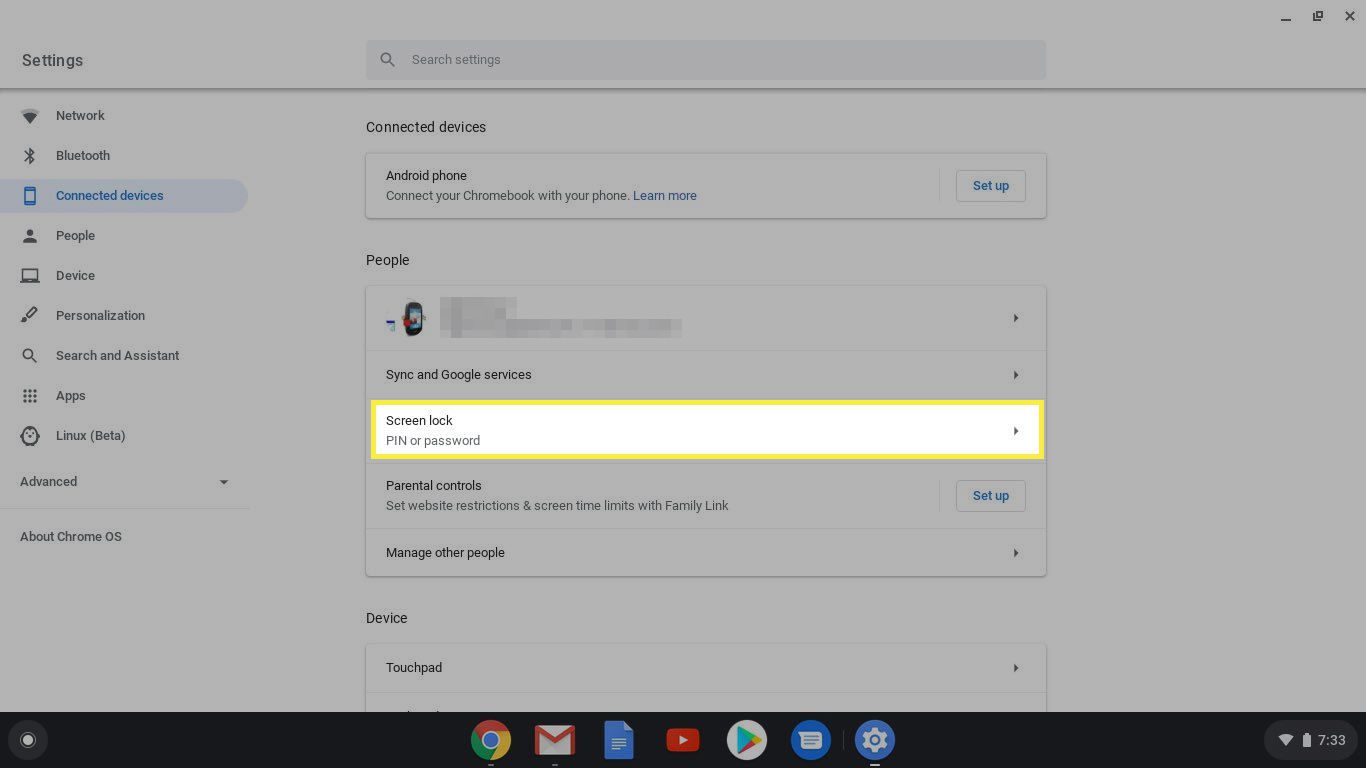 Skärmlås» class=»lazyload» id=»mntl-sc-block-image_1-0-57″ >
Skärmlås» class=»lazyload» id=»mntl-sc-block-image_1-0-57″ >
-
Ange ditt lösenord för din Chromebook.
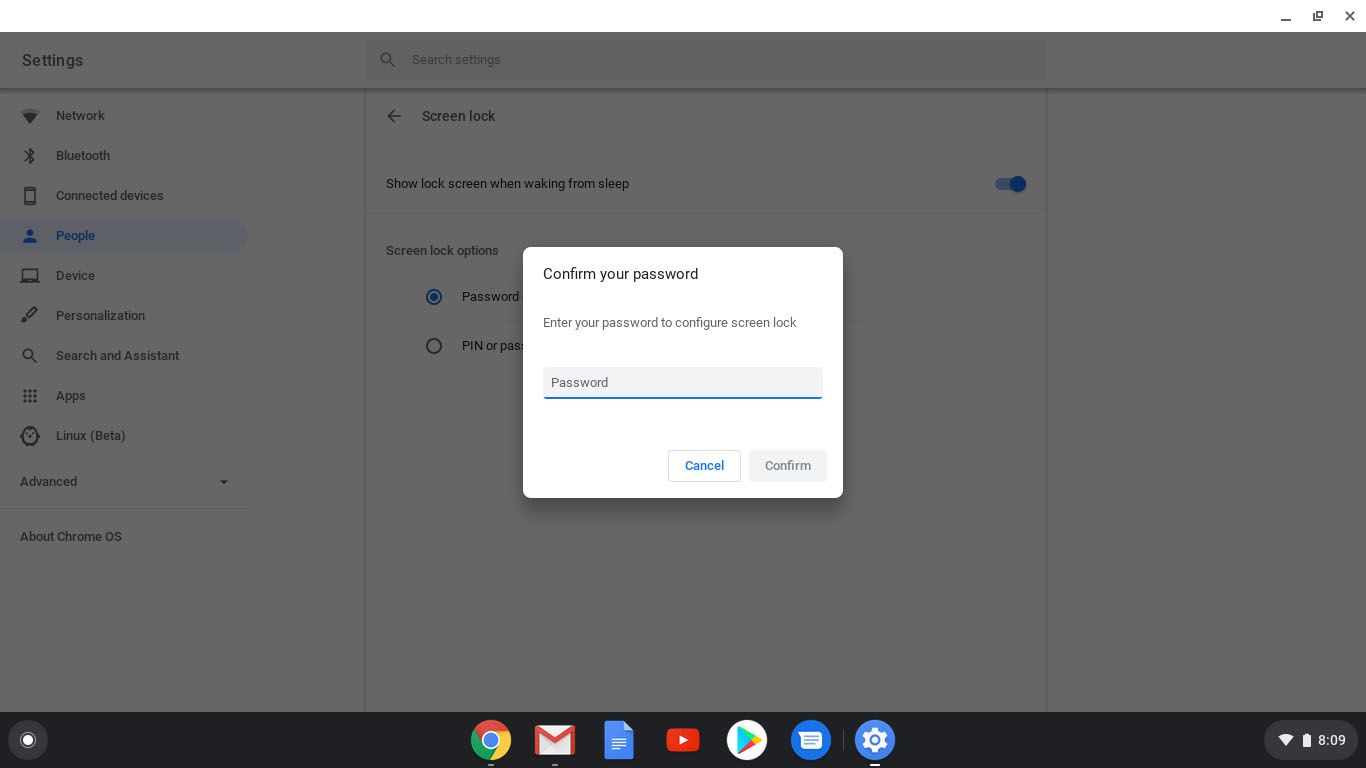
-
Klicka på alternativknappen bredvid Lösenord eller PIN-kod, Klicka sedan Uppstart (eller Förändra) STIFT.
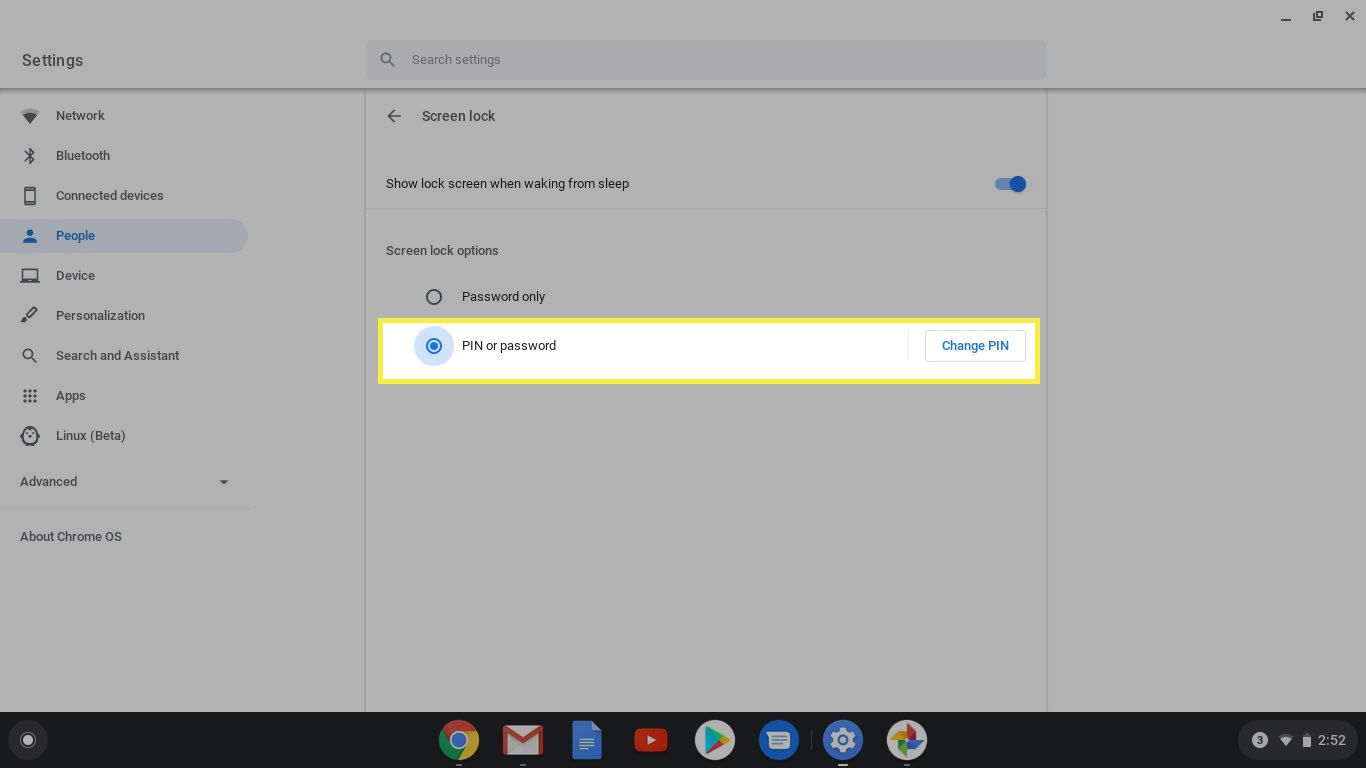
-
Ange önskad PIN-kod och bekräfta den.
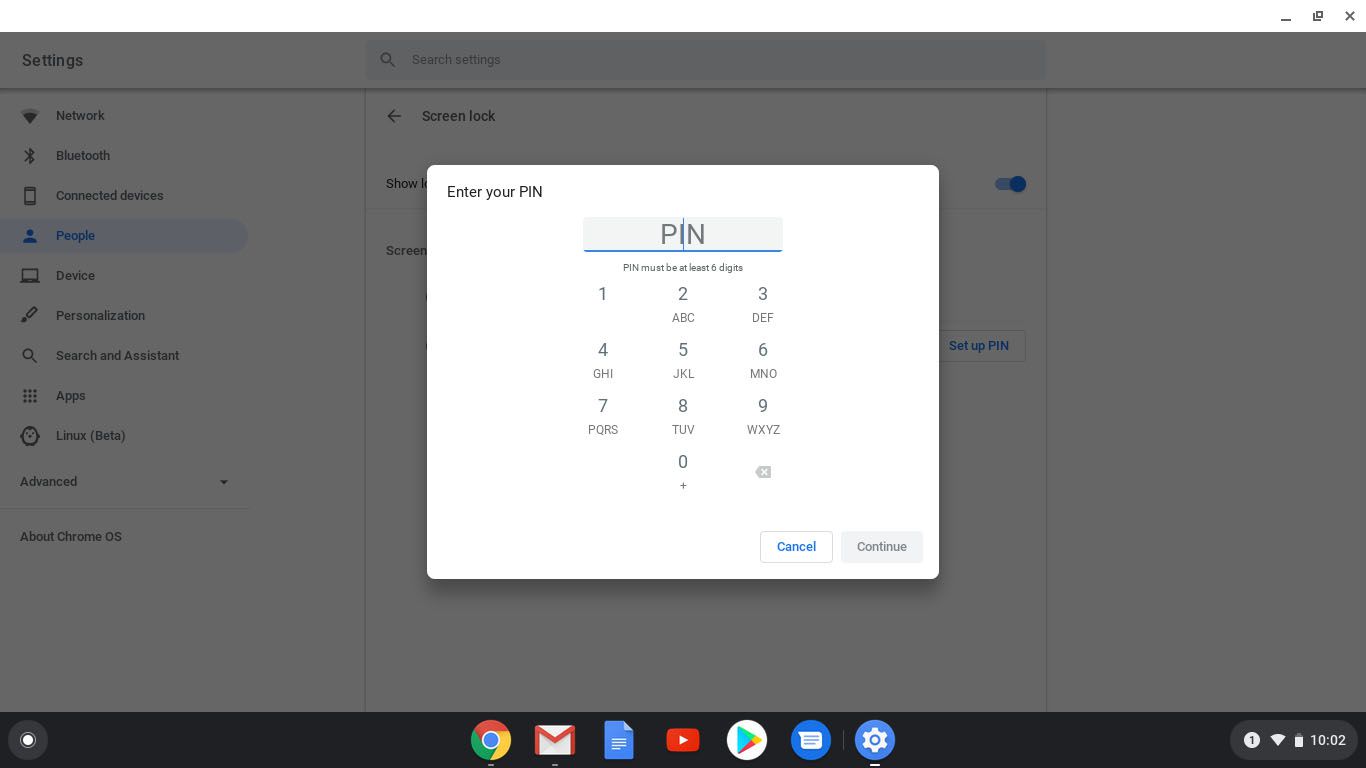
Nästa gång du loggar in på din Chromebook ombeds du om en PIN-kod eller ett lösenord.